win11可以让每次点击某个文件夹都需输入密码吗 Win11文件夹保护密码设置
更新时间:2024-04-21 13:55:27作者:yang
Win11系统的文件夹保护密码设置功能给用户带来了更加安全的文件管理体验,在这个功能的加持下,每次点击某个文件夹都需要输入密码,有效地保护了个人隐私和重要文件的安全。这项功能的出现,不仅为用户提供了更多的安全选择,也使得文件管理更加便捷和高效。通过设置密码,用户可以放心地存储私密文件,防止他人随意浏览和访问,从而确保个人数据的安全性和保密性。Win11系统的文件夹保护密码设置功能的推出,无疑为用户带来了更加便捷和安全的文件管理方式。
Win11文件夹设置密码的方法
1. 首先去找到要加密的文件夹。
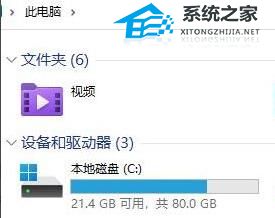
2. 然后右击这个文件夹,选择“属性”。
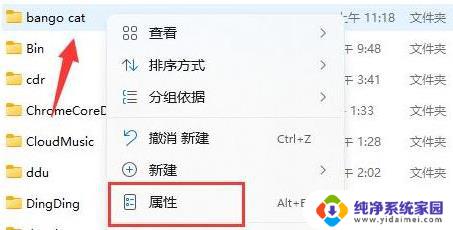
3. 在点击属性下面的“高级”。
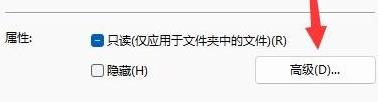
4. 勾选菜单中的“加密内容以便保护数据”并点击确定。
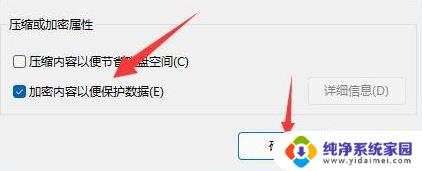
5. 最后返回到文件夹的属性,在弹出的窗口中点击“确定”即可。
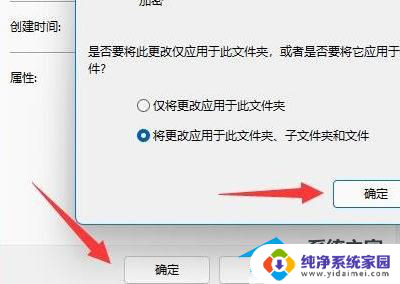
以上就是win11是否可以在每次点击某个文件夹时需要输入密码的全部内容,对于那些不清楚的用户,可以参考以上小编提供的步骤进行操作,希望这对大家有所帮助。
win11可以让每次点击某个文件夹都需输入密码吗 Win11文件夹保护密码设置相关教程
- win11每次开机要输密码 Win11开机密码每次都要输入怎么取消
- win11无法给文件夹设置密码 Win11共享文件夹加密方法
- win11系统打开软件需要密码 每次打开软件都要输入密码怎么解决
- win11免密码共享文件夹 Win11怎么设置文件夹共享
- win11取消开机密码提示输入密码不符合密码策略 Win11开机密码每次都要输怎么解决
- win11点击文件夹一直转圈圈 Win11文件夹打开慢解决方法
- win11文件夹的文件数不准确 win11系统自带的文件夹加密方法
- win11设置屏保密码怎么设置 Win11屏保密码设置方法
- win11每次开机要密码 win11开机突然要密码解决方法
- win11如何取消excel密码保护 Excel如何取消工作表保护密码
- win11如何关闭协议版本6 ( tcp/ipv6 ) IPv6如何关闭
- win11实时防护自动开启 Win11实时保护老是自动开启的处理方式
- win11如何设置网页为默认主页 电脑浏览器主页设置教程
- win11一个屏幕分四个屏幕怎么办 笔记本如何分屏设置
- win11删除本地账户登录密码 Windows11删除账户密码步骤
- win11任务栏上图标大小 win11任务栏图标大小调整方法